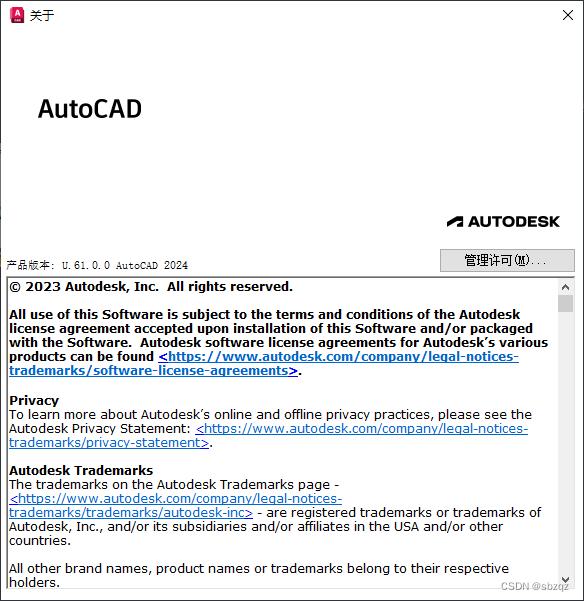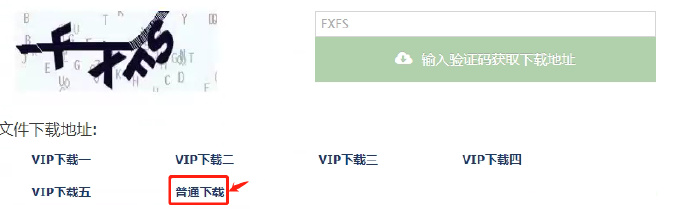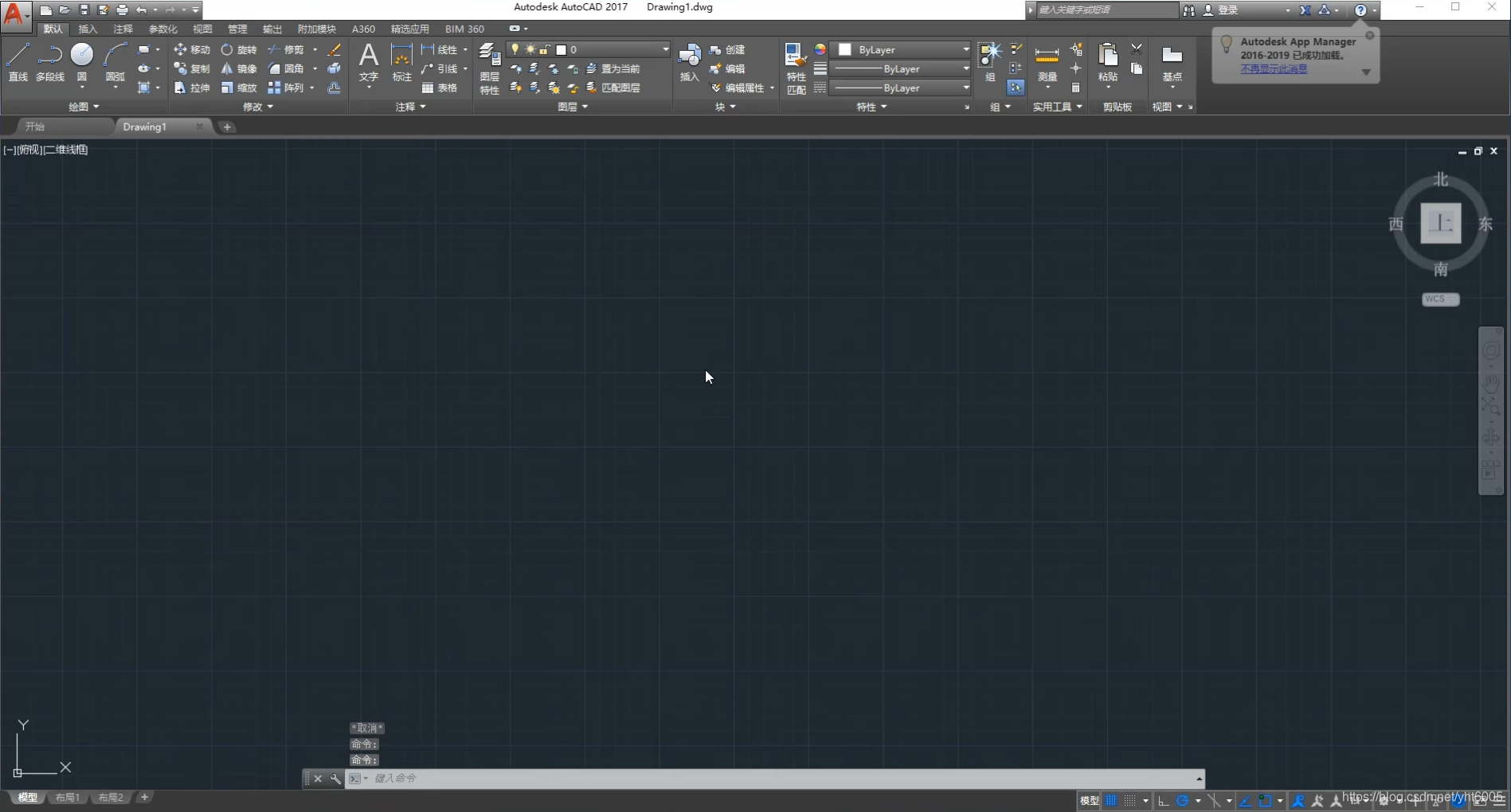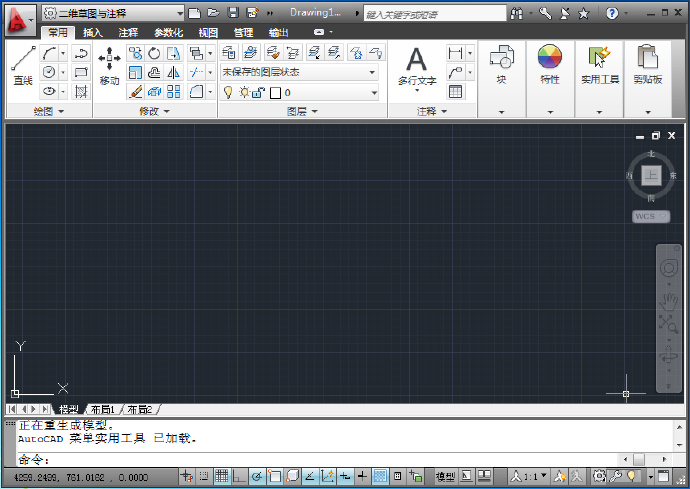中望cad2012
,一个老款的CAD绘图软件,虽然是老版本了,但是它独有的内存优化技术、超强兼容性、多样标注、智能三维绘图、大型光栅图像准确显示等特色却让用户独爱它。虽只是2012的版本,但是它相较2012以前的版本却有很多的新的变化,比如新增了手势精灵、循环选择、视口最大化、块属性管理器、关联标注、对象隔离等新功能,还改进了图层特性管理器、工具选项板、布局标签等功能,总的来说还是有非常大的突破的。提供中望
cad2012破解版下载
,并且还是专业免费中文版的,有需要的用户可以来下载试用!下载地址
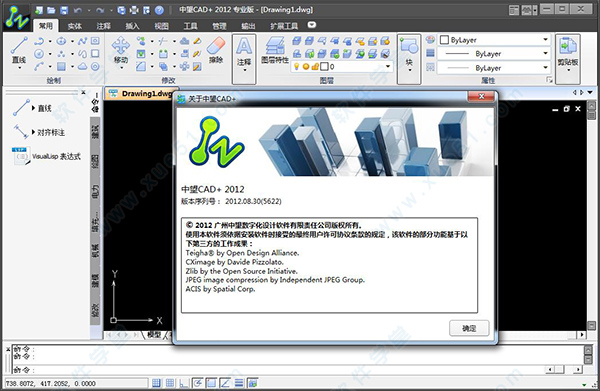
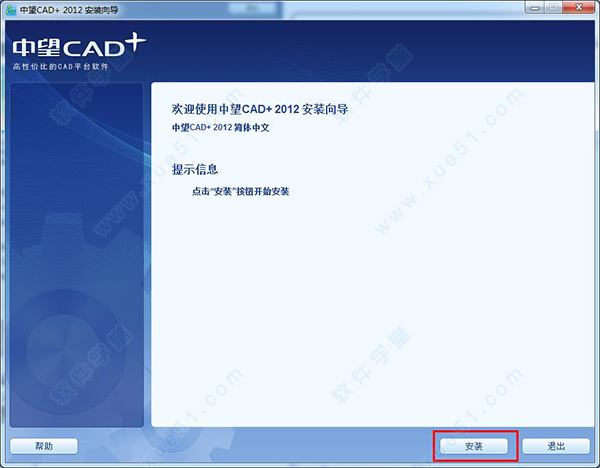
2、连续点击“下一步”,直到选择软件的安装目录。

3、安装需要一小会,请耐心等待一下。
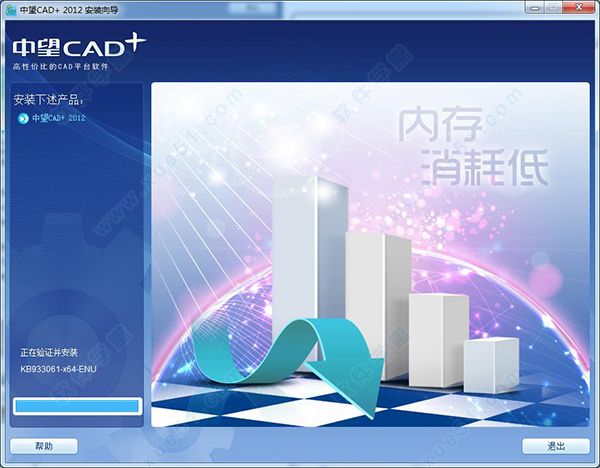
4、安装成功。请点击“完成”。
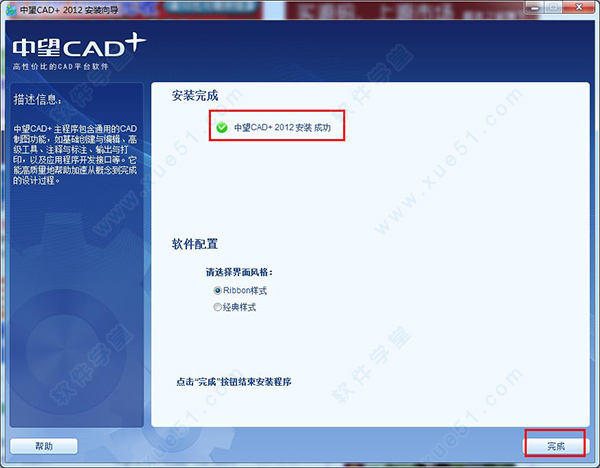
5、然后会弹出注册界面,不用理会,直接关掉。
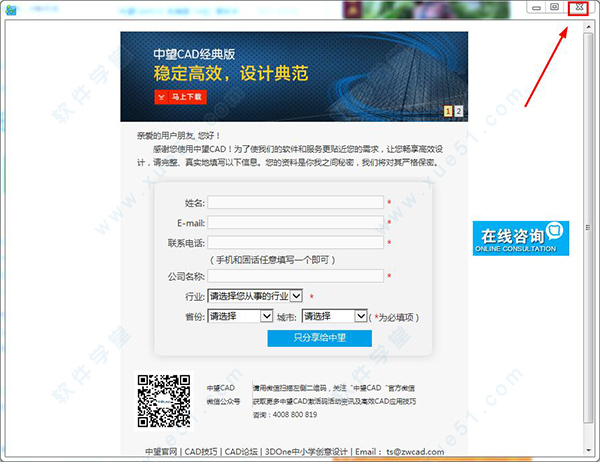
6、然后就会有提示弹出,是否重启计算机,点击“否”。

7、打开软件的安装目录,默认的安装目录为:C:\Program Files (x86)\ZWCAD+ 2012 CHS,然后将安装包下“激活文件”文件夹下的“ZWCAD.exe”复制到安装目录下,将原文件覆盖掉。
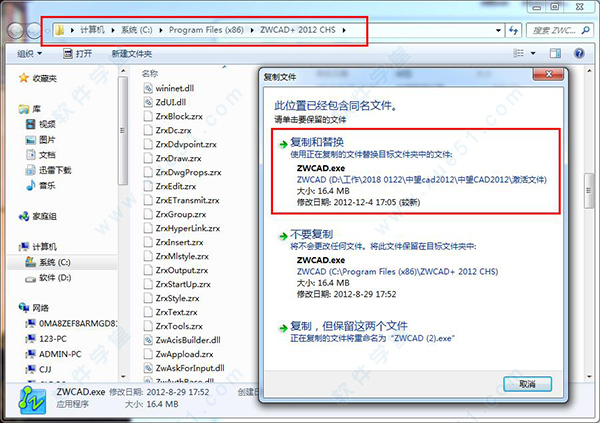
8、然后双击左面上的快捷方式打开软件,软件能正常打开且不会有任何的试用或注册激活提示。软件破解成功,以后就可以尽情使用中望cad2012破解版了
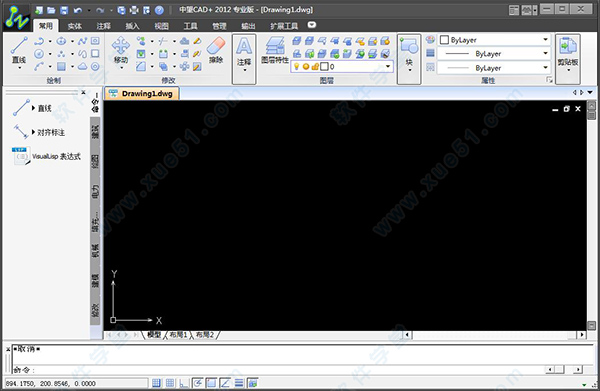
1、把那一部份用一个297*210的之比的框框起来,
2、然后打印,选择窗口,框好你刚做好的比例框,
3、先打印预览看一下效果,然后打印。预览的时候观察是不是想打印的那一个部份的图纸.
二、中望cad怎么选择字体?
1、点击你显示不正常的文字对象。
2、右键下拉菜单点“特性”
3、在窗口左面特性列表里看看该文字属于什么文字样式
4、点击“格式”
5、“文字样式”点选3里面看到的文字样式
三、中望cad怎么标注尺寸?
1、点击格式栏,再点一下标注样式
2、跳出对话框,点击符号和箭头,在箭头下点第一个实心闭合
3、最后点标注就能标注CAD的尺寸
四、中望cad中如何给图形填充颜色?
1、快捷键H+空格
2、图案填充—图案那一栏点击, 便会出现各种图例图案,点其他预定义,双击第一个图案(SOLID)
3、点击样例,右边倒三角,选择更多颜色
4、选取你想要的颜色,点击确定
5、右上角点击——添加:拾取点
6、单击要填充的区域,要填充的区域一定要是闭合的区域,然后按空格键点击确定即可
在复杂的设计工作情况下,中望cad2012中新的内存优化技术能够让用户在打开图纸上较之以前降低50%的内存耗用,能够保证用户一整天无间断工作。
2、大型光栅图像准确显示,运行顺畅
如果使用中望cad2012在图形文件中插入光栅图像,可以发现图片每个细节的显示在一眨眼的时间内就完成了,这得益于图片增强处理的结果。
3、界面友好易用,绘图轻而易举
使用方法和快捷命令与其他CAD软件相同,符合您的使用习惯,设计绘图轻而易举。
4、超强兼容,数据完美交互
高度兼容DWG/DXF等主流图形文件格式,读取和存储图形信息完整准确。
5、专业二维绘图,稳定更高效
行业领先的软件运行速度和稳定性,及专业全面的二维绘图功能,真正实现高效设计。
6、多语言环境,无障碍。
支持各种语言文字(中文繁体及英、法、日、韩、西班牙、葡萄牙等15种语言文字)和特殊字符完美显示,支持单行和多行文字,拒绝乱码。
7、多样标注,个性化设置更专业
支持创建多种类型标注,可个性化设置标注的外观和尺寸比例,满足常用尺寸关系的表达。
8、智能三维绘图,让设计更出色
支持三维绘图,包括三维网格、三维曲面和三维实体,可对三维模型进行剖切、抽壳、干涉等多种编辑。
9、智能设计,创意未来。
您可利用鼠标移动,直接调用CAD相关命令。新的方式更简单快捷,给您带来不一样的体验。
当需要对图纸进行修改或备注时,可以将您的语音存储在DWG文档中,操作简便,令图纸交互表达更清晰。
该项功能同时在中望CAD Touch中具备,尽显移动办公优势。
10、图形资源管理,一目了然。
参照管理器可管理当前图纸中所有引用的外部资源,
包括外部参照、光栅图像、字体等,让您清楚了解当前用到的资源,并可对缺失资源进行替换。
1、参数化设计功能
类似于三维绘图软件中的设计方式,绘制的图形可以通过几何位置和尺寸来进行约束,从而达到最终的图形效果,并且可以添加尺寸相关参数,以获得更为准确的结果。
2、表格功能
提供基本的表格功能,可以直接创建表格并能更改表格的大小以适应填写需求,表格中除了可以填写文字,也可以填入字段。中望CAD中的表格可以导出为Excel,也可以从Excel将表格导入到CAD中。
3、图纸比较
图纸比较功能能够对两张相似的图纸进行对比,不同的部分用彩色标识出以便用户识别。该功能特别适用在图纸的审核和修改上,只需一步即可辨别图纸。
4、帮助系统
中望CAD提供完整的帮助系统,动画教程也嵌入帮助中,为用户提供详尽的功能解释。同时提供在线帮助,对于帮助的修改部分,可以通过网络及时查阅到,在线帮助系统支持简体中文,繁体中文,英文以及日文四个语言版本。
二、新功能
1、手势精灵 - SMARTMOUSE/SMARTMOUSECONFIG
鼠标手势作为现代 Web 浏览器中便捷的操作方式已受到大量用户的广泛使用和青睐。中望CAD+ 首次将 Web 浏览器式的鼠标手势功能引入到 CAD 行业,打造出全新的手势精灵——鼠标手势功能。通过开启手势精灵并进行简单的设置,将用户常用的 CAD 命令绑定到特定的鼠标手势轨迹上,即可通过按住鼠标右键并拖动对应轨迹来执行命令,免去了键盘输入和搜寻 Ribbon、菜单的麻烦。识别精准,反应迅速的手势精灵将为您的设计带来不一样的感觉!
2、块属性管理器 - BATTMAN
BATTMAN 命令提供了一个“块属性管理器”对话框,从中可以查看所有块的属性并对其进行批量管理和编辑。并包含块属性同步功能。
3、关联标注 - DIMREASSOCIATE/DIMDISASSOCIATE/DIMREGEN
DIMREASSOCIATE 可将选定的非关联性标注转换为关联标注,使之与被标注对象建立关联。即修改该对象的长度、位置时,其对应的关联标注会自动匹配更新,大大提升绘图效率。DIMDISASSOCIATE 命令则可用以解除选定标注的关联性。同时,用户可使用 DIMREGEN 命令更新当前图形中所有关联标注的位置。
4、循环选择
当需要选择重叠在下方的对象时,循环选择可以帮你精准快速地完成操作。按住 键打开循环选择功能,再点击想要选择的对象,可以看到当前选择对象被亮显。继续点击鼠标可在重叠对象间切换,直到你想要选择的实体被亮显,即可按回车或空格键完成选择。
5、视口最大化 - VPMAX/VPMIN
在布局空间工作时,有时需要进入视口对模型空间的对象进行修改。如果直接双击激活视口,修改时由于 Zoom/Pan 的需要可能会改变视口的显示范围和显示比例。使用中望CAD+ 中的 VPMAX 功能即可非常完美地解决这一问题,它会将当前视口最大化,便于编辑修改,并可自由 Pan/Zoom;完成后使用VPMIN功能,恢复视口和布局显示,此时在视口将自动恢复到放大前的范围和比例,无需手动调节。
6、对象隔离 - HIDEOBJECTS/ISOLATEOBJECTS/UNISOLATEOBJECTS
HIDEOBJECTS 命令可暂时隐藏当前视图中的选定对象,所有其它对象都可见。ISOLATEOBJECTS 命令则可在当前视图中对选定对象进行隔离显示,并暂时隐藏所有其它对象。如果需要取消隐藏,使用 UNISOLATEOBJECTS 命令即可显示之前所有通过 ISOLATEOBJECTS 和 HIDEOBJECTS 命令隐藏的对象。
三、功能改进
1、工具选项板 - TOOLPALETTES
中望CAD+ 对工具选项板进行了质的提升。新的工具选项板采用悬浮选项板的界面形式,可自由收起、展开、悬浮、停靠,可修改透明度,支持直接拖拽功能,将图纸中的任意实体直接拖拽到对应选项板上便于下次使用。新的工具选项板同时支持对象属性,被放置在TP上的块、对象或工具,均可右键设置其各项属性,在使用时无需再次修改;还可与设计中心和系统资源管理器互动,可以从设计中心的图纸资源里直接生成选项板,或从资源管理器中直接拖动图纸到选项板中。并且还提供了一定数量的内置图块库,包含机械、建筑、电气等多个行业的常用标准块。
2、图层特性管理器 - LAYER
中望CAD+ 为用户提供了全新的“图层特性管理器”和“图层过滤器特性”对话框操作界面,功能更加丰富操作更加便捷。新的图层特性管理器中,图形中图层和过滤器的层次结构列表将以树状图形式显示,查看更加直观;图层列表中新增“状态”栏和“说明”栏以便用户快速判断图层状态和添加注释信息;同时还为用户提供了“搜素图层”功能,在图层较多的情况下,可快速搜索定位到用户所需图层。
3、修订云线 - REVCLOUD
增加了对云线样式的支持,用户可在 中望CAD+ 中创建“书法(Calligraphy)”样式的修订云线。并且支持将非封闭多段线(Pline)、普通直线(Line)转换为云线。
4、特性匹配可跨图纸 - MATCHPROP
使用特性匹配可以迅速实现将已有对象的属性快速复制到新对象上,类似于文字编辑软件的“格式刷”。中望CAD+ 中的特性匹配支持跨图纸操作,用户可以从旧图纸中复制属性匹配到新图纸的对象中,便于图纸格式统一,资源重复利用。
5、布局标签支持多选
用户可以通过 键对布局标签进行多选,并进行批量操作,如删除、移动、复制等。对与含有大量布局的图纸来说,用户管理起来将更为方便。
F1:帮助
F2:文本窗口
F3:对象捕捉
F4:数字化仪控制
F5:等轴测平面切换
F6:坐标显示控制
F7:栅格显示
F8:正交模式
F9:捕捉
F10:极轴追踪
F11:对象捕捉追踪
Ctrl+A:全选
Ctrl+B:捕捉
Ctrl+C:复制
Ctrl+D:坐标显示控制
Ctrl+E:等轴测平面切换
Ctrl+G:栅格显示
Ctrl+K:超级链接
Ctrl+N:新建
Ctrl+O:打开
Ctrl+P:打印
Ctrl+S:保存
Ctrl+T:数字化仪控制
Ctrl+1:特性对话框
Ctrl+V:粘贴
Ctrl+2:设计中心
Ctrl+X:剪切
Ctrl+3:工具选项板
Ctrl+Z:撤消
二、命令
ATTACHURL 将超链接附着到图形中的对象或区域上。
BATTMAN 开启“块属性管理器”对话框。用户可在该对话框中管理选定块定义的所有属性特性和设置。
CHSPACE 将图纸空间里的对象转换到模型空间里,或将模型空间里的对象转换到图纸空间里。并在新空间对移动的对象进行适当缩放。
COMMANDLINE 显示隐藏的命令行窗口。
DIMDISASSOCIATE 解除选定标注的关联性。
DIMREASSOCIATE 将选定的非关联性标注转换为关联标注,或改变关联标注的定义点。
DIMREGEN 更新当前图形中所有关联标注的位置。
DIMROTATED 创建含有旋转尺寸线的线性标注。
EATTEDIT 在块参照中编辑属性。
HIDEOBJECTS 在当前视图中暂时隐藏选定对象。所有其他对象都可见。
ISOLATEOBJECTS 在当前视图中对选定对象进行隔离显示,并暂时隐藏所有其它对象。
JPGOUT 将选定对象以 JPEG 文件格式保存到文件中。
LAYERPMODE 打开或关闭对图层设置所做更改的跟踪。
LAYOUTWIZARD 显示“布局向导”页面,通过一系列向导页面创建新的布局选项卡并设定页面和打印设置。
MODEL 从“布局”空间(图纸空间)切换到“模型”空间。
PASTEASHYPERLINK 将选择的文本、电子表格、图形或图像文件复制到剪贴板,然后将其作为超链接与选定对象相关联。
PLOTSTYLE 控制附着到当前布局、并可指定给对象的命名打印样式。
PNGOUT 将选定对象以便携式网络图形(PNG)格式保存到文件中。
RSCRIPT 重复执行脚本文件。
SMARTMOUSE 启动或关闭手势精灵功能。 如当前手势精灵处于关闭状态,执行该命令将启动手势精灵功能, 如当前手势精灵处理打开状态,执行该命令将关闭手势精灵功能。
SMARTMOUSECONFIG 打开“手势精灵设置”对话框。通过此对话框可对手势精灵功能的参数进行设置,包括添加或删除手势,以及修改手势对应的 CAD 命令。
STLOUT 将选定实体存储到 ASCII 或二进制文件中。
TEXTTOFRONT 将文字和标注置于图形中的其它所有对象之前。
TIFOUT 将选定对象以 TIFF 文件格式保存到文件中。
UNISOLATEOBJECTS 显示之前所有通过 ISOLATEOBJECTS 和 HIDEOBJECTS 命令隐藏的对象。
UPDATETHUMBSNOW 手动更新图纸集管理器中的图纸、图纸视图和模型空间视图的缩略图预览,以及“快速查看”图像预览。
VPMAX 展开当前布局视口,将视口扩展为布满整个屏幕,并切换到模型空间以便进行编辑。
VPMIN 恢复当前布局视口。圆心和比例的设置将还原回最大化该视口之前使用的设置。
WMFOPTS 开启“WMF 输入选项”对话框。通过该对话框设置图元文件是否保留相对线宽,以及是作为线框图或是实体对象输入。
XBIND 将选定的外部参照中命名对象的一个或多个定义绑定到当前图形。绑定选定的外部参照及其依赖命名对象将成为当前图形的一部分。
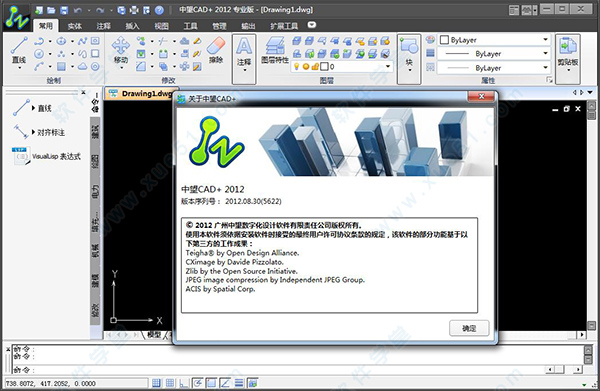
安装破解教程
1、在本站的百度网盘资源上下载好软件资源包,将其解压好,双击运行里面“安装文件”文件夹下的“Setup.exe”,点击“安装”,开始安装软件。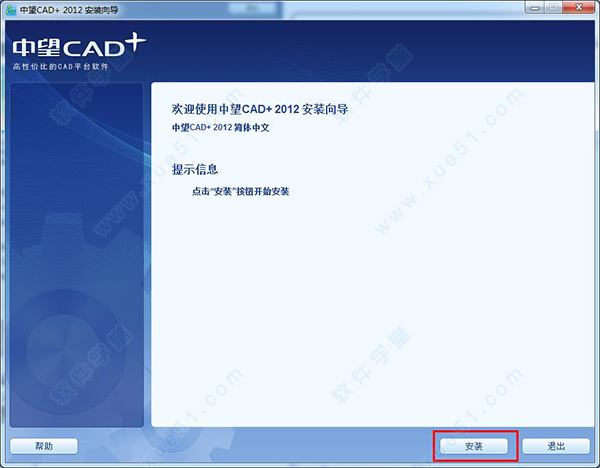
2、连续点击“下一步”,直到选择软件的安装目录。

3、安装需要一小会,请耐心等待一下。
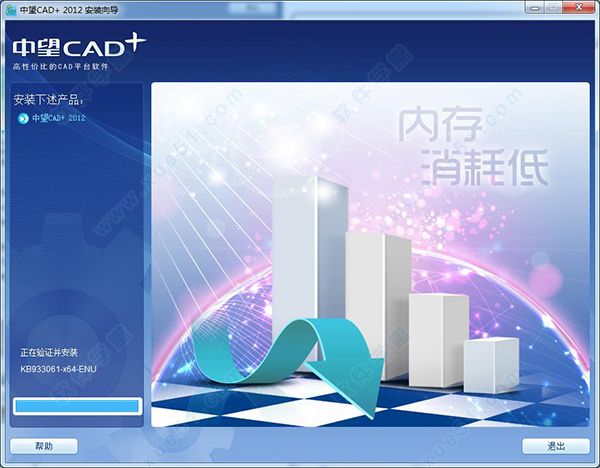
4、安装成功。请点击“完成”。
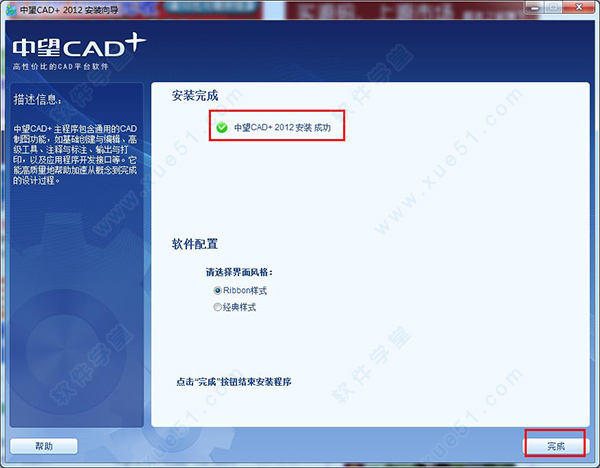
5、然后会弹出注册界面,不用理会,直接关掉。
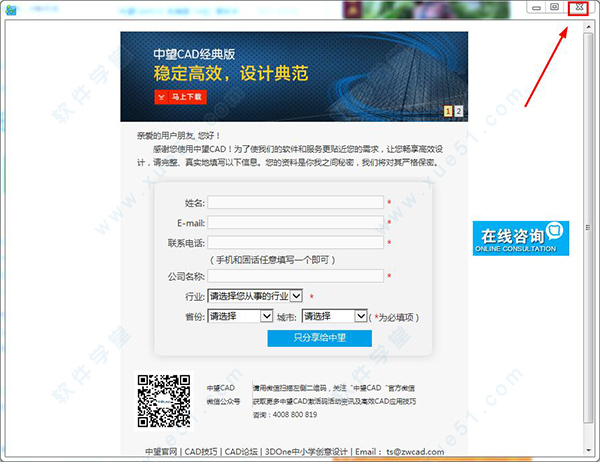
6、然后就会有提示弹出,是否重启计算机,点击“否”。

7、打开软件的安装目录,默认的安装目录为:C:\Program Files (x86)\ZWCAD+ 2012 CHS,然后将安装包下“激活文件”文件夹下的“ZWCAD.exe”复制到安装目录下,将原文件覆盖掉。
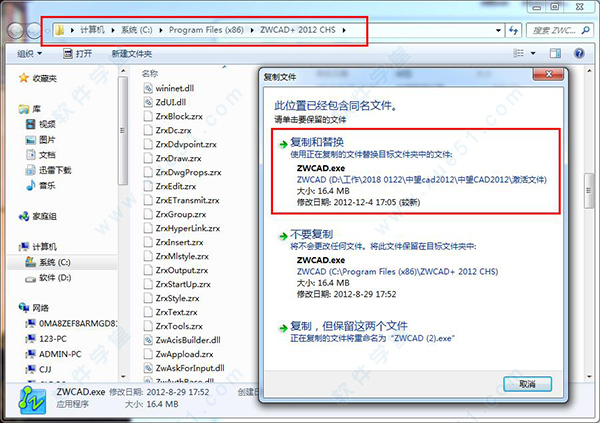
8、然后双击左面上的快捷方式打开软件,软件能正常打开且不会有任何的试用或注册激活提示。软件破解成功,以后就可以尽情使用中望cad2012破解版了
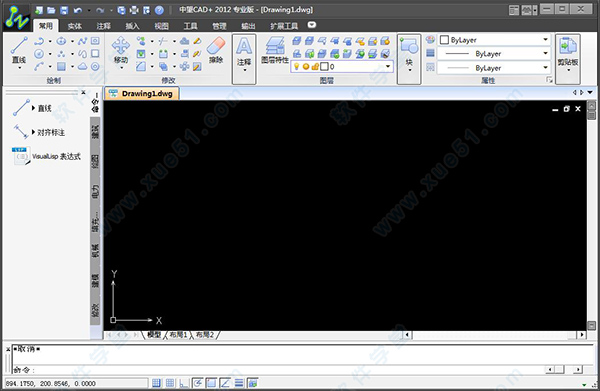
中望cad2012教程
一、中望cad怎么打印图片?1、把那一部份用一个297*210的之比的框框起来,
2、然后打印,选择窗口,框好你刚做好的比例框,
3、先打印预览看一下效果,然后打印。预览的时候观察是不是想打印的那一个部份的图纸.
二、中望cad怎么选择字体?
1、点击你显示不正常的文字对象。
2、右键下拉菜单点“特性”
3、在窗口左面特性列表里看看该文字属于什么文字样式
4、点击“格式”
5、“文字样式”点选3里面看到的文字样式
三、中望cad怎么标注尺寸?
1、点击格式栏,再点一下标注样式
2、跳出对话框,点击符号和箭头,在箭头下点第一个实心闭合
3、最后点标注就能标注CAD的尺寸
四、中望cad中如何给图形填充颜色?
1、快捷键H+空格
2、图案填充—图案那一栏点击, 便会出现各种图例图案,点其他预定义,双击第一个图案(SOLID)
3、点击样例,右边倒三角,选择更多颜色
4、选取你想要的颜色,点击确定
5、右上角点击——添加:拾取点
6、单击要填充的区域,要填充的区域一定要是闭合的区域,然后按空格键点击确定即可
软件特色
1、独有的内存优化技术在复杂的设计工作情况下,中望cad2012中新的内存优化技术能够让用户在打开图纸上较之以前降低50%的内存耗用,能够保证用户一整天无间断工作。
2、大型光栅图像准确显示,运行顺畅
如果使用中望cad2012在图形文件中插入光栅图像,可以发现图片每个细节的显示在一眨眼的时间内就完成了,这得益于图片增强处理的结果。
3、界面友好易用,绘图轻而易举
使用方法和快捷命令与其他CAD软件相同,符合您的使用习惯,设计绘图轻而易举。
4、超强兼容,数据完美交互
高度兼容DWG/DXF等主流图形文件格式,读取和存储图形信息完整准确。
5、专业二维绘图,稳定更高效
行业领先的软件运行速度和稳定性,及专业全面的二维绘图功能,真正实现高效设计。
6、多语言环境,无障碍。
支持各种语言文字(中文繁体及英、法、日、韩、西班牙、葡萄牙等15种语言文字)和特殊字符完美显示,支持单行和多行文字,拒绝乱码。
7、多样标注,个性化设置更专业
支持创建多种类型标注,可个性化设置标注的外观和尺寸比例,满足常用尺寸关系的表达。
8、智能三维绘图,让设计更出色
支持三维绘图,包括三维网格、三维曲面和三维实体,可对三维模型进行剖切、抽壳、干涉等多种编辑。
9、智能设计,创意未来。
您可利用鼠标移动,直接调用CAD相关命令。新的方式更简单快捷,给您带来不一样的体验。
当需要对图纸进行修改或备注时,可以将您的语音存储在DWG文档中,操作简便,令图纸交互表达更清晰。
该项功能同时在中望CAD Touch中具备,尽显移动办公优势。
10、图形资源管理,一目了然。
参照管理器可管理当前图纸中所有引用的外部资源,
包括外部参照、光栅图像、字体等,让您清楚了解当前用到的资源,并可对缺失资源进行替换。
功能介绍
一、主要功能1、参数化设计功能
类似于三维绘图软件中的设计方式,绘制的图形可以通过几何位置和尺寸来进行约束,从而达到最终的图形效果,并且可以添加尺寸相关参数,以获得更为准确的结果。
2、表格功能
提供基本的表格功能,可以直接创建表格并能更改表格的大小以适应填写需求,表格中除了可以填写文字,也可以填入字段。中望CAD中的表格可以导出为Excel,也可以从Excel将表格导入到CAD中。
3、图纸比较
图纸比较功能能够对两张相似的图纸进行对比,不同的部分用彩色标识出以便用户识别。该功能特别适用在图纸的审核和修改上,只需一步即可辨别图纸。
4、帮助系统
中望CAD提供完整的帮助系统,动画教程也嵌入帮助中,为用户提供详尽的功能解释。同时提供在线帮助,对于帮助的修改部分,可以通过网络及时查阅到,在线帮助系统支持简体中文,繁体中文,英文以及日文四个语言版本。
二、新功能
1、手势精灵 - SMARTMOUSE/SMARTMOUSECONFIG
鼠标手势作为现代 Web 浏览器中便捷的操作方式已受到大量用户的广泛使用和青睐。中望CAD+ 首次将 Web 浏览器式的鼠标手势功能引入到 CAD 行业,打造出全新的手势精灵——鼠标手势功能。通过开启手势精灵并进行简单的设置,将用户常用的 CAD 命令绑定到特定的鼠标手势轨迹上,即可通过按住鼠标右键并拖动对应轨迹来执行命令,免去了键盘输入和搜寻 Ribbon、菜单的麻烦。识别精准,反应迅速的手势精灵将为您的设计带来不一样的感觉!
2、块属性管理器 - BATTMAN
BATTMAN 命令提供了一个“块属性管理器”对话框,从中可以查看所有块的属性并对其进行批量管理和编辑。并包含块属性同步功能。
3、关联标注 - DIMREASSOCIATE/DIMDISASSOCIATE/DIMREGEN
DIMREASSOCIATE 可将选定的非关联性标注转换为关联标注,使之与被标注对象建立关联。即修改该对象的长度、位置时,其对应的关联标注会自动匹配更新,大大提升绘图效率。DIMDISASSOCIATE 命令则可用以解除选定标注的关联性。同时,用户可使用 DIMREGEN 命令更新当前图形中所有关联标注的位置。
4、循环选择
当需要选择重叠在下方的对象时,循环选择可以帮你精准快速地完成操作。按住 键打开循环选择功能,再点击想要选择的对象,可以看到当前选择对象被亮显。继续点击鼠标可在重叠对象间切换,直到你想要选择的实体被亮显,即可按回车或空格键完成选择。
5、视口最大化 - VPMAX/VPMIN
在布局空间工作时,有时需要进入视口对模型空间的对象进行修改。如果直接双击激活视口,修改时由于 Zoom/Pan 的需要可能会改变视口的显示范围和显示比例。使用中望CAD+ 中的 VPMAX 功能即可非常完美地解决这一问题,它会将当前视口最大化,便于编辑修改,并可自由 Pan/Zoom;完成后使用VPMIN功能,恢复视口和布局显示,此时在视口将自动恢复到放大前的范围和比例,无需手动调节。
6、对象隔离 - HIDEOBJECTS/ISOLATEOBJECTS/UNISOLATEOBJECTS
HIDEOBJECTS 命令可暂时隐藏当前视图中的选定对象,所有其它对象都可见。ISOLATEOBJECTS 命令则可在当前视图中对选定对象进行隔离显示,并暂时隐藏所有其它对象。如果需要取消隐藏,使用 UNISOLATEOBJECTS 命令即可显示之前所有通过 ISOLATEOBJECTS 和 HIDEOBJECTS 命令隐藏的对象。
三、功能改进
1、工具选项板 - TOOLPALETTES
中望CAD+ 对工具选项板进行了质的提升。新的工具选项板采用悬浮选项板的界面形式,可自由收起、展开、悬浮、停靠,可修改透明度,支持直接拖拽功能,将图纸中的任意实体直接拖拽到对应选项板上便于下次使用。新的工具选项板同时支持对象属性,被放置在TP上的块、对象或工具,均可右键设置其各项属性,在使用时无需再次修改;还可与设计中心和系统资源管理器互动,可以从设计中心的图纸资源里直接生成选项板,或从资源管理器中直接拖动图纸到选项板中。并且还提供了一定数量的内置图块库,包含机械、建筑、电气等多个行业的常用标准块。
2、图层特性管理器 - LAYER
中望CAD+ 为用户提供了全新的“图层特性管理器”和“图层过滤器特性”对话框操作界面,功能更加丰富操作更加便捷。新的图层特性管理器中,图形中图层和过滤器的层次结构列表将以树状图形式显示,查看更加直观;图层列表中新增“状态”栏和“说明”栏以便用户快速判断图层状态和添加注释信息;同时还为用户提供了“搜素图层”功能,在图层较多的情况下,可快速搜索定位到用户所需图层。
3、修订云线 - REVCLOUD
增加了对云线样式的支持,用户可在 中望CAD+ 中创建“书法(Calligraphy)”样式的修订云线。并且支持将非封闭多段线(Pline)、普通直线(Line)转换为云线。
4、特性匹配可跨图纸 - MATCHPROP
使用特性匹配可以迅速实现将已有对象的属性快速复制到新对象上,类似于文字编辑软件的“格式刷”。中望CAD+ 中的特性匹配支持跨图纸操作,用户可以从旧图纸中复制属性匹配到新图纸的对象中,便于图纸格式统一,资源重复利用。
5、布局标签支持多选
用户可以通过 键对布局标签进行多选,并进行批量操作,如删除、移动、复制等。对与含有大量布局的图纸来说,用户管理起来将更为方便。
快捷键及命令
一、快捷键F1:帮助
F2:文本窗口
F3:对象捕捉
F4:数字化仪控制
F5:等轴测平面切换
F6:坐标显示控制
F7:栅格显示
F8:正交模式
F9:捕捉
F10:极轴追踪
F11:对象捕捉追踪
Ctrl+A:全选
Ctrl+B:捕捉
Ctrl+C:复制
Ctrl+D:坐标显示控制
Ctrl+E:等轴测平面切换
Ctrl+G:栅格显示
Ctrl+K:超级链接
Ctrl+N:新建
Ctrl+O:打开
Ctrl+P:打印
Ctrl+S:保存
Ctrl+T:数字化仪控制
Ctrl+1:特性对话框
Ctrl+V:粘贴
Ctrl+2:设计中心
Ctrl+X:剪切
Ctrl+3:工具选项板
Ctrl+Z:撤消
二、命令
ATTACHURL 将超链接附着到图形中的对象或区域上。
BATTMAN 开启“块属性管理器”对话框。用户可在该对话框中管理选定块定义的所有属性特性和设置。
CHSPACE 将图纸空间里的对象转换到模型空间里,或将模型空间里的对象转换到图纸空间里。并在新空间对移动的对象进行适当缩放。
COMMANDLINE 显示隐藏的命令行窗口。
DIMDISASSOCIATE 解除选定标注的关联性。
DIMREASSOCIATE 将选定的非关联性标注转换为关联标注,或改变关联标注的定义点。
DIMREGEN 更新当前图形中所有关联标注的位置。
DIMROTATED 创建含有旋转尺寸线的线性标注。
EATTEDIT 在块参照中编辑属性。
HIDEOBJECTS 在当前视图中暂时隐藏选定对象。所有其他对象都可见。
ISOLATEOBJECTS 在当前视图中对选定对象进行隔离显示,并暂时隐藏所有其它对象。
JPGOUT 将选定对象以 JPEG 文件格式保存到文件中。
LAYERPMODE 打开或关闭对图层设置所做更改的跟踪。
LAYOUTWIZARD 显示“布局向导”页面,通过一系列向导页面创建新的布局选项卡并设定页面和打印设置。
MODEL 从“布局”空间(图纸空间)切换到“模型”空间。
PASTEASHYPERLINK 将选择的文本、电子表格、图形或图像文件复制到剪贴板,然后将其作为超链接与选定对象相关联。
PLOTSTYLE 控制附着到当前布局、并可指定给对象的命名打印样式。
PNGOUT 将选定对象以便携式网络图形(PNG)格式保存到文件中。
RSCRIPT 重复执行脚本文件。
SMARTMOUSE 启动或关闭手势精灵功能。 如当前手势精灵处于关闭状态,执行该命令将启动手势精灵功能, 如当前手势精灵处理打开状态,执行该命令将关闭手势精灵功能。
SMARTMOUSECONFIG 打开“手势精灵设置”对话框。通过此对话框可对手势精灵功能的参数进行设置,包括添加或删除手势,以及修改手势对应的 CAD 命令。
STLOUT 将选定实体存储到 ASCII 或二进制文件中。
TEXTTOFRONT 将文字和标注置于图形中的其它所有对象之前。
TIFOUT 将选定对象以 TIFF 文件格式保存到文件中。
UNISOLATEOBJECTS 显示之前所有通过 ISOLATEOBJECTS 和 HIDEOBJECTS 命令隐藏的对象。
UPDATETHUMBSNOW 手动更新图纸集管理器中的图纸、图纸视图和模型空间视图的缩略图预览,以及“快速查看”图像预览。
VPMAX 展开当前布局视口,将视口扩展为布满整个屏幕,并切换到模型空间以便进行编辑。
VPMIN 恢复当前布局视口。圆心和比例的设置将还原回最大化该视口之前使用的设置。
WMFOPTS 开启“WMF 输入选项”对话框。通过该对话框设置图元文件是否保留相对线宽,以及是作为线框图或是实体对象输入。
XBIND 将选定的外部参照中命名对象的一个或多个定义绑定到当前图形。绑定选定的外部参照及其依赖命名对象将成为当前图形的一部分。